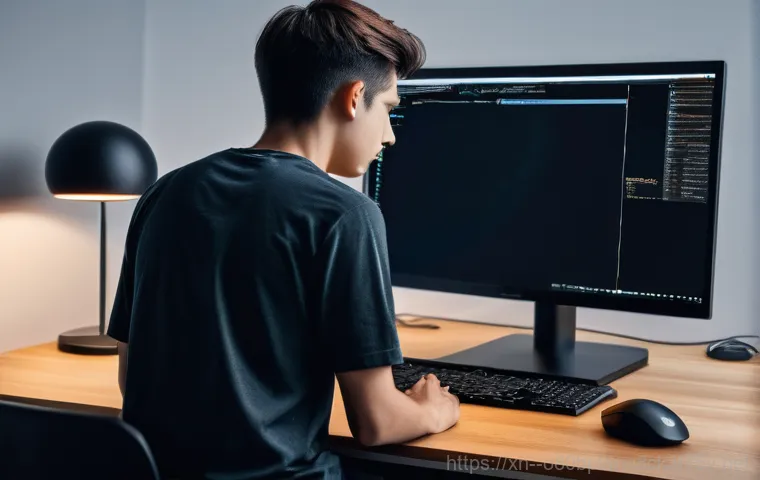아침부터 컴퓨터를 켜고 신나게 하루를 시작하려는데, 갑자기 모니터 화면이 까맣게 먹통이 되어버린 경험, 다들 한 번쯤은 있으시죠? 걸산동에서든 어디에서든 이런 상황을 마주하면 정말이지 머릿속이 새하얗게 변하고 당황스러움을 감출 수가 없는데요. ‘혹시 비싼 모니터가 고장 난 건 아닐까?’, ‘수리하려면 돈이 엄청 깨지는 거 아니야?’ 하는 불안감에 앞서 막막함부터 밀려오기 마련입니다.
저 역시 중요한 작업을 앞두고 모니터가 먹통이 되어 식은땀을 흘렸던 기억이 생생한데요. 사실 이런 모니터 화면 안나옴 문제는 생각보다 간단한 원인에서 시작되는 경우가 많다는 사실, 알고 계셨나요? 비전문가도 쉽게 따라 할 수 있는 점검 방법부터 숨겨진 해결 꿀팁까지, 여러분의 소중한 시간과 돈을 아껴줄 알짜배기 정보들을 제가 오늘 시원하게 풀어드릴까 해요.
지금부터 그 궁금증을 속 시원하게 해결해 드릴 비법들을 정확하게 알아보도록 할게요!
안녕하세요, 여러분의 스마트한 IT 라이프를 책임지는 블로그 인플루언서입니다!
가장 먼저, 케이블 연결 상태부터 꼼꼼히 확인해 보세요!

느슨한 연결은 화면 먹통의 주범이에요
컴퓨터 모니터 화면이 안 나올 때, 제가 가장 먼저 확인하는 부분은 바로 케이블 연결 상태입니다. 정말이지 너무나도 흔한 원인이라 “설마 이게 문제겠어?” 싶다가도, 결국 케이블이 느슨하게 꽂혀 있거나 접촉 불량인 경우가 허다해요. 모니터와 본체를 연결하는 HDMI, DP, DVI 케이블은 물론이고, 모니터 자체의 전원 케이블까지 양쪽 포트에 헐겁게 꽂혀 있지 않은지 두 번, 세 번 확인해 보세요.
제가 예전에 급하게 컴퓨터를 옮기다가 케이블을 대충 연결했는데, 화면이 안 나와서 얼마나 당황했던지 몰라요. 결국 알고 보니 HDMI 케이블 한쪽이 살짝 빠져 있었더라고요. 이처럼 사소한 접촉 불량이 화면 먹통으로 이어질 수 있으니, 꼭 ‘딸깍’ 소리가 나게끔 단단히 연결되었는지 확인하는 습관을 들이는 게 중요합니다.
케이블 불량일 가능성도 놓치지 마세요
만약 케이블이 헐겁게 연결된 것이 아니라면, 혹시 케이블 자체가 불량일 수도 있다는 점을 염두에 두셔야 합니다. 오래된 케이블은 내부 선이 단선되거나 피복이 손상되어 신호 전달에 문제가 생길 수 있거든요. 저 역시 HDMI 케이블을 오래 쓰다가 갑자기 화면이 깜빡이거나 아예 나오지 않는 경험을 했어요.
다른 컴퓨터에 연결해보니 멀쩡하게 잘 나오는 걸 보고 모니터나 본체 문제는 아니라는 걸 알았죠. 혹시 여분의 케이블이 있다면 다른 케이블로 교체해서 연결해보는 것도 좋은 방법이에요. 만약 여분 케이블이 없다면, 주변 지인에게 잠시 빌려 테스트해보는 것도 아주 유용한 팁이랍니다.
단순히 케이블 하나만 바꿔도 문제가 해결되는 경우가 정말 많으니, 절대 간과하지 마세요!
전원 공급 문제, 모니터와 본체 모두 확인해야 해요!
모니터 전원은 잘 들어오고 있나요?
모니터 화면이 안 나온다고 해서 무작정 본체만 들여다보는 분들이 많은데요, 의외로 모니터 자체의 전원 문제가 원인일 때도 있습니다. 모니터 전원 버튼을 눌러서 전원 램프에 불이 들어오는지 먼저 확인해 보세요. 만약 램프에 불이 들어오지 않는다면, 모니터 전원 케이블이 콘센트나 멀티탭에 제대로 꽂혀 있는지 확인해야겠죠?
멀티탭을 사용하고 있다면, 혹시 멀티탭 스위치가 꺼져 있거나 고장 난 건 아닌지 다른 전자제품을 연결해서 테스트해보는 것도 좋은 방법입니다. 저의 지인 중 한 분은 밤새 컴퓨터를 켜놓고 작업하다가 잠들었는데, 아침에 일어나 보니 모니터 화면이 안 나와서 온갖 방법을 다 써봤다고 해요.
나중에 알고 보니 멀티탭 전원이 내려가 있었다고 하니, 정말 허탈했겠죠?
본체 파워 서플라이 불량은 화면 먹통의 숨겨진 주범!
모니터 전원도 잘 들어오고, 본체 전원도 분명히 들어오는데 화면만 깜깜하다면, 이때는 본체 내부의 ‘파워 서플라이’ 불량을 의심해볼 필요가 있습니다. 파워 서플라이는 컴퓨터 부품에 전력을 공급하는 중요한 장치인데, 이 부분이 제대로 작동하지 않으면 충분한 전력이 공급되지 않아 부팅 자체가 안 되거나 화면 출력이 불안정해질 수 있어요.
특히 컴퓨터를 오래 사용했거나 갑작스러운 정전 등으로 인해 파워 서플라이에 무리가 갔을 때 이런 현상이 발생하기도 합니다. 제가 직접 경험했던 사례 중 하나는, 컴퓨터 전원은 들어오는데 팬 소리만 요란하고 화면은 계속 먹통인 경우였어요. 결국 컴퓨터 수리점에 가져갔더니 파워 서플라이 문제라고 하더라고요.
이런 경우엔 일반인이 직접 고치기 어렵기 때문에 전문가의 도움을 받는 것이 가장 현명합니다.
그래픽 카드와 램, 컴퓨터의 핵심 부품을 점검하세요!
그래픽 카드, 혹시 자리가 틀어졌나요?
컴퓨터 화면 출력에 가장 직접적인 영향을 미치는 부품이 바로 그래픽 카드입니다. 본체 전원은 들어오는데 모니터 화면만 안 나오는 경우, 그래픽 카드 접촉 불량이 원인일 때가 굉장히 많아요. 컴퓨터를 옮기거나 청소하는 과정에서 그래픽 카드가 슬롯에서 살짝 빠지거나 느슨해질 수 있거든요.
이럴 때는 본체 옆면을 열고 그래픽 카드를 빼낸 뒤, 금색 단자 부분을 부드러운 천이나 지우개로 살살 닦아 먼지나 이물질을 제거하고 다시 단단히 장착해 보세요. ‘딸깍’ 소리가 나도록 끝까지 밀어 넣는 것이 중요합니다. 저도 예전에 그래픽 카드 접촉 불량 때문에 화면이 안 나와서 한참을 헤맸던 기억이 있어요.
다시 꽂았더니 거짓말처럼 화면이 짠 하고 나타나더군요. 정말 컴퓨터는 알면 알수록 신기한 기계 같아요.
램(RAM) 접촉 불량도 화면 먹통을 유발해요
그래픽 카드만큼이나 중요한 부품이 바로 램(RAM)인데요, 램 역시 접촉 불량으로 인해 모니터 화면이 안 나오는 경우가 많습니다. 특히 본체 내부에 이물질이 쌓이면서 램 슬롯과 램의 접촉이 불안정해질 수 있거든요. 램도 그래픽 카드와 마찬가지로 본체에서 빼낸 후 금색 단자를 지우개로 깨끗하게 닦아내고, 슬롯에 다시 제대로 장착해 주는 것이 중요합니다.
여러 개의 램을 사용하고 있다면, 하나씩 번갈아 가며 꽂아보면서 어떤 램이나 슬롯이 문제인지 확인하는 것도 좋은 방법입니다. 간혹 컴퓨터를 켰을 때 ‘삐-‘ 소리가 길게 여러 번 나면서 화면이 안 나오는 경우가 있는데, 이는 대부분 램 접촉 불량을 의미하는 경우가 많으니 참고해두시면 좋습니다.
모니터 자체 문제 진단, 다른 기기에 연결해 보세요!
모니터가 진짜 고장 난 건지 확인하는 방법
앞서 말씀드린 케이블이나 본체 부품 점검을 모두 마쳤는데도 여전히 모니터 화면이 안 나온다면, 이제는 모니터 자체의 고장을 의심해 볼 차례입니다. 가장 간단하고 확실한 방법은 현재 사용하고 있는 모니터를 다른 컴퓨터나 노트북에 연결해보는 것입니다. 만약 다른 기기에 연결했을 때 모니터 화면이 정상적으로 나온다면, 모니터 자체의 문제는 아닐 가능성이 높습니다.
하지만 다른 기기에도 연결했는데 여전히 화면이 먹통이라면, 안타깝지만 모니터 자체의 고장일 가능성이 크겠죠. 이럴 때는 모니터 수리 센터에 문의하거나 새로운 모니터를 구매하는 것을 고려해야 합니다.
모니터 OSD 메뉴에서 입력 소스를 확인하세요
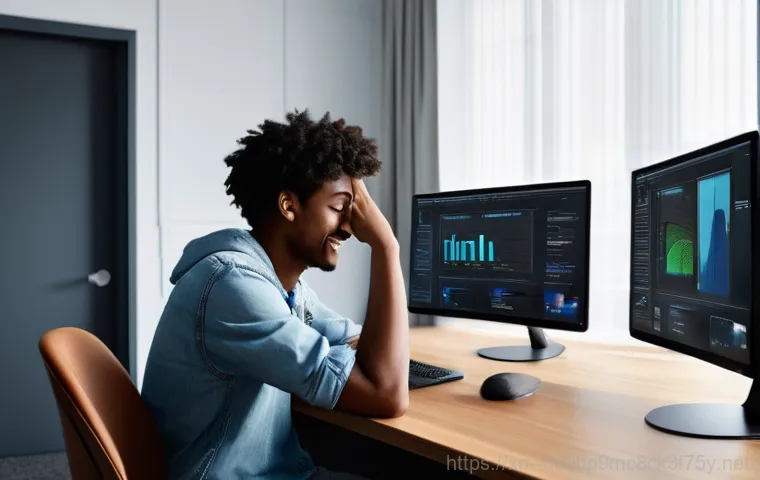
간혹 모니터 자체의 고장이 아니라, 모니터 설정이 잘못되어 화면이 안 나오는 경우도 있습니다. 특히 모니터의 OSD(On-Screen Display) 메뉴에서 ‘입력 소스(Input Source)’ 설정이 본체와 연결된 케이블 타입과 다르게 설정되어 있을 때 이런 문제가 발생할 수 있어요.
예를 들어, 본체는 HDMI 케이블로 연결되어 있는데 모니터는 DVI로 설정되어 있다면 당연히 화면이 나오지 않겠죠. 모니터 전원을 켜고 OSD 메뉴에 들어가서 현재 본체와 연결된 케이블 타입(HDMI, DP, DVI 등)으로 입력 소스를 변경해 보세요. 의외로 간단하게 문제가 해결되는 경우도 많으니 꼭 한 번 확인해 보시길 바랍니다.
간과하기 쉬운 메인보드 및 드라이버 문제를 짚어봐요!
메인보드 고장, 생각보다 치명적이에요
앞서 여러 가지 자가 진단 방법을 시도해 봤는데도 해결이 안 된다면, 이제는 본체 내부의 ‘메인보드’ 문제를 의심해 볼 차례입니다. 메인보드는 컴퓨터의 모든 부품을 연결하고 통신하게 하는 핵심 중의 핵심 부품이라, 여기에 문제가 생기면 다른 부품들이 아무리 멀쩡해도 컴퓨터가 제대로 작동하지 않아요.
램 슬롯이나 그래픽 카드 슬롯 등에 문제가 생겨도 화면이 안 나올 수 있는데, 이는 메인보드 고장으로 이어지는 경우가 많습니다. 특히 오래된 컴퓨터나 과도한 발열, 충격 등으로 인해 메인보드가 손상될 수 있어요. 이런 경우엔 직접 수리하기가 거의 불가능하기 때문에 전문 수리 센터를 방문하거나 메인보드를 교체해야 합니다.
비용이 꽤 들 수 있지만, 컴퓨터 전체를 새로 사는 것보다는 저렴할 수 있습니다.
드라이버 문제, 안전 모드에서 해결하세요!
가끔은 하드웨어 문제가 아니라 ‘소프트웨어’, 특히 ‘그래픽 드라이버’ 문제로 인해 모니터 화면이 안 나오는 경우가 있습니다. 윈도우 업데이트 이후 드라이버가 충돌하거나, 잘못된 드라이버를 설치했을 때 이런 일이 발생할 수 있어요. 이런 경우엔 일단 컴퓨터를 ‘안전 모드’로 부팅해서 문제를 해결해야 합니다.
안전 모드로 부팅하는 방법은 컴퓨터 제조사마다 약간씩 다를 수 있지만, 일반적으로 부팅 시 F8 이나 F12 키를 연타하면 안전 모드 진입 메뉴가 나타납니다. 안전 모드에서는 최소한의 드라이버만 로드되기 때문에 화면이 나올 가능성이 높아요. 안전 모드로 진입한 후에는 현재 설치된 그래픽 드라이버를 완전히 제거하고, 최신 버전의 드라이버를 다시 설치해 보세요.
이 방법으로 많은 분들이 드라이버 관련 화면 문제를 해결하곤 합니다.
컴퓨터 모니터 화면 안 나옴 해결 핵심 요약
| 문제 유형 | 자가 진단 및 해결 방법 | 참고 사항 |
|---|---|---|
| 케이블 연결 불량 | 모니터, 본체 전원 및 영상 케이블 (HDMI, DP 등)이 단단히 연결되었는지 확인. | 케이블 포트를 바꿔 연결하거나, 다른 케이블로 교체 테스트. |
| 전원 공급 문제 | 모니터 전원 램프 확인, 멀티탭 및 콘센트 정상 작동 여부 확인. 본체 파워 서플라이 불량 의심 시 전문가 상담. | 모니터 전원 꺼짐/켜짐 반복 현상도 전원 문제일 수 있음. |
| 그래픽 카드/램 접촉 불량 | 본체 열고 그래픽 카드와 램을 빼서 단자를 닦은 후 다시 꽂기. | 컴퓨터 부팅 시 비프음(삐 소리) 유무로 문제 진단 가능. |
| 모니터 자체 고장 | 모니터를 다른 컴퓨터/노트북에 연결하여 화면 출력 확인. | 모니터 OSD 메뉴에서 입력 소스 설정 확인. |
| 메인보드/드라이버 문제 | 메인보드 고장 의심 시 전문가에게 진단 요청. 드라이버 문제 시 안전 모드로 부팅 후 재설치. | 오래된 PC에서 빈번하게 발생, 주기적인 드라이버 업데이트 권장. |
최후의 수단, 전문가의 손길을 빌려보세요!
혼자 해결하기 어렵다면 언제든 도움을 청하세요
제가 위에 소개해 드린 방법들을 모두 시도해봤는데도 여전히 모니터 화면이 나오지 않는다면, 이제는 전문가의 도움을 받는 것이 가장 현명한 선택입니다. 혼자서 너무 오랜 시간을 낭비하거나, 잘못된 방법으로 더 큰 문제를 만들 수 있거든요. 특히 본체 내부 부품 교체나 메인보드 수리 같은 작업은 전문적인 지식과 장비가 필요하기 때문에 일반인이 직접 하기에는 무리가 있습니다.
주변에 컴퓨터 수리를 전문으로 하는 곳이나, 구매했던 제품의 AS 센터에 문의해서 정확한 진단을 받아보시는 걸 추천해요. 비용이 발생할 수 있지만, 전문가의 손길을 통해 빠르고 정확하게 문제를 해결하고 소중한 컴퓨터를 다시 사용할 수 있다면 그만한 가치는 충분하다고 생각합니다.
예방이 최고의 치료, 주기적인 관리가 중요해요
모니터 화면 안 나옴 문제는 한 번 겪고 나면 정말 진이 빠지죠. 하지만 대부분은 사소한 원인에서 시작되는 경우가 많다는 것을 알 수 있었습니다. 앞으로 이런 불편을 겪지 않으려면 평소에 컴퓨터를 어떻게 관리해야 할까요?
제가 경험한 바로는 ‘주기적인 청소’와 ‘안정적인 환경 유지’가 가장 중요하다고 생각합니다. 본체 내부에 쌓이는 먼지는 부품의 접촉 불량이나 과열을 유발하는 주범이 되니, 에어 스프레이 등을 이용해 주기적으로 먼지를 제거해 주는 것이 좋습니다. 또한, 전원 케이블이나 영상 케이블이 꺾이거나 무리하게 당겨지지 않도록 깔끔하게 정리하고, 멀티탭에 과도하게 많은 기기를 연결하지 않아 안정적인 전원 공급을 유지하는 것도 중요합니다.
이런 작은 습관들이 여러분의 컴퓨터를 오랫동안 건강하게 지켜줄 거예요!
글을마치며
오늘은 갑작스러운 모니터 화면 안나옴 문제로 당황했던 여러분들을 위해 제가 경험하고 알아낸 알짜배기 해결 팁들을 아낌없이 공유해 드렸습니다. 복잡하고 어렵게만 느껴졌던 컴퓨터 문제도 이렇게 하나씩 차근차근 점검해보면 의외로 간단하게 해결되는 경우가 많다는 것을 다시 한번 느끼셨을 거예요. 제가 알려드린 방법들이 여러분의 소중한 시간과 비용을 절약하는 데 큰 도움이 되었기를 진심으로 바라봅니다. 앞으로도 여러분의 스마트한 디지털 라이프를 위한 유익하고 실질적인 정보들을 계속해서 찾아와 드릴 테니, 제 블로그 자주 찾아와 주세요!
알아두면 쓸모 있는 정보
1. 컴퓨터 본체를 옮기거나 청소할 때는 반드시 전원 코드를 뽑고, 케이블들을 다시 연결할 때 ‘딸깍’ 소리가 나게끔 단단히 꽂아주는 습관을 들이는 것이 좋습니다.
2. 모니터 전원은 들어오는데 화면만 안 나올 때는 혹시 모니터 OSD(On-Screen Display) 메뉴에서 입력 소스 설정이 잘못되어 있지는 않은지 확인해 보세요. 생각보다 많은 분들이 이 부분을 놓치곤 한답니다.
3. 컴퓨터 부팅 시 ‘삐-‘ 소리가 길게 여러 번 난다면, 대부분 램(RAM) 접촉 불량이 원인인 경우가 많으니 램을 빼서 금색 단자를 지우개로 닦은 후 다시 꽂아보는 것이 좋습니다.
4. 오래된 케이블은 육안으로는 멀쩡해 보여도 내부 단선으로 인해 문제가 발생할 수 있습니다. 만약 여분의 케이블이 있다면 교체하여 테스트해보는 것이 가장 빠르고 확실한 방법 중 하나입니다.
5. 컴퓨터 내부에 먼지가 많이 쌓이면 부품의 접촉 불량이나 과열을 유발하여 여러 문제를 일으킬 수 있어요. 에어 스프레이나 부드러운 브러시를 이용해 주기적으로 본체 내부를 청소해 주는 것이 컴퓨터 수명 연장에 큰 도움이 됩니다.
중요 사항 정리
컴퓨터 모니터 화면이 안 나오는 문제는 정말이지 당황스러운 상황이지만, 대부분은 간단한 자가 진단만으로도 해결할 수 있는 경우가 많다는 것을 알게 되셨을 겁니다. 가장 기본적인 점검 사항은 바로 ‘케이블 연결 상태’예요. 모니터 전원 및 영상 케이블이 본체와 모니터 양쪽에 단단히 꽂혀 있는지, 그리고 케이블 자체에 손상은 없는지 먼저 확인하는 것이 모든 문제 해결의 첫걸음입니다. 저의 경험상, 상당수의 문제가 이 단계에서 해결되곤 했어요.
그다음으로는 ‘전원 공급 문제’를 살펴봐야 합니다. 모니터 전원이 제대로 들어오는지, 그리고 본체 파워 서플라이가 안정적으로 전력을 공급하고 있는지 확인하는 것이 중요합니다. 만약 본체 전원은 들어오는데 화면만 먹통이라면, 그래픽 카드나 램(RAM)과 같은 핵심 부품의 ‘접촉 불량’을 의심해볼 필요가 있습니다. 본체를 열고 이 부품들을 빼내어 단자를 깨끗이 닦은 후 다시 정확히 장착해 주는 것만으로도 거짓말처럼 문제가 해결되는 경우가 많답니다. 이때 ‘딸깍’ 소리가 나도록 끝까지 밀어 넣는 것이 핵심이죠. 이런 간단한 점검만으로도 수십만 원의 수리비를 아낄 수 있으니, 절대 그냥 넘어가지 마세요.
이 모든 방법을 시도했는데도 해결되지 않는다면, 그때는 모니터 자체의 고장 가능성이나, 메인보드와 같은 복잡한 본체 내부 부품의 문제를 의심해 볼 수 있습니다. 이 경우엔 다른 컴퓨터에 모니터를 연결해보거나, 전문가의 도움을 받아 정확한 진단을 받는 것이 현명합니다. 무엇보다 중요한 것은 문제가 발생했을 때 당황하지 않고, 제가 알려드린 순서대로 차근차근 점검해 보는 침착함입니다. 주기적인 컴퓨터 관리와 간단한 예방 습관으로 여러분의 소중한 IT 기기들을 오랫동안 건강하게 사용하시길 바랍니다.
자주 묻는 질문 (FAQ) 📖
질문: 모니터가 갑자기 까맣게 먹통이 됐어요. 뭘 먼저 확인해야 할까요?
답변: 아, 정말 당황스러우셨겠어요! 저도 이런 일 겪으면 심장이 덜컥 내려앉는답니다. 하지만 너무 걱정 마세요.
대부분의 경우 의외로 간단한 문제일 때가 많아요. 가장 먼저 확인해야 할 건 바로 ‘케이블 연결’이에요. 모니터 전원 케이블이 콘센트와 모니터에 단단히 꽂혀있는지, 그리고 컴퓨터 본체와 모니터를 연결하는 영상 케이블(HDMI, DP, DVI 등)이 양쪽 포트에 헐겁지 않게, 완전히 체결되었는지 꼭 확인해 주세요.
가끔 청소하다가, 혹은 본체를 살짝 움직이다가 케이블이 빠지거나 느슨해지는 경우가 정말 많거든요. 이걸 제대로 꽂는 것만으로도 거짓말처럼 화면이 돌아오는 경우가 허다하답니다! 마치 마법처럼 말이죠.
질문: 케이블은 다 제대로 꽂혀있는 것 같아요. 그럼 이제 뭘 해봐야 할까요?
답변: 케이블 문제도 아니라면, 다음으로 의심해볼 수 있는 건 바로 ‘컴퓨터 본체 내부 부품의 접촉 불량’이에요. 특히 램(RAM)이나 그래픽카드처럼 중요한 부품들이 슬롯에 제대로 고정되어 있지 않거나, 먼지 때문에 접촉 불량이 생기는 경우가 꽤 빈번해요. 본체 전원을 완전히 끄고, 전원 케이블까지 분리한 다음, 조심스럽게 본체 옆면을 열어보세요.
(물론, 컴퓨터 부품 다루는 게 영 익숙지 않다면 전문가의 도움을 받는 게 가장 안전하겠죠?) 램을 빼서 금색 접촉 부분을 지우개나 마른 천으로 살살 닦아준 다음 다시 딸깍 소리가 나게끔 정확히 끼워 넣어보세요. 그래픽카드도 마찬가지로 다시 한 번 꾹 눌러서 제대로 장착되었는지 확인해주시면 좋아요.
이 방법으로 저도 몇 번이나 모니터를 살려낸 경험이 있답니다!
질문: 위에 말씀해주신 방법들을 다 해봤는데도 여전히 모니터 화면이 안 나와요. 이제는 정말 전문가에게 맡겨야 할까요?
답변: 네, 정말 안타깝네요. 여러 가지 방법을 시도했는데도 해결이 안 된다면, 이제는 조금 더 깊이 있는 진단이 필요할 수 있어요. 그 전에 마지막으로 한 가지 더 해볼 수 있는 게 있어요.
만약 다른 컴퓨터나 노트북이 있다면, 그 장치에 현재 사용 중인 모니터를 연결해서 화면이 나오는지 테스트해보세요. 반대로, 현재 사용 중인 컴퓨터 본체를 다른 모니터나 TV에 연결해서 화면이 나오는지 확인해보는 것도 좋은 방법이에요. 이렇게 교차 테스트를 해보면, ‘모니터’ 문제인지 아니면 ‘컴퓨터 본체’ 문제인지를 명확하게 구분할 수 있답니다.
만약 본체가 문제라면 메인보드나 파워 서플라이 같은 주요 부품에 이상이 생겼을 가능성도 배제할 수 없어요. 이 경우엔 혼자서 해결하기 어려운 전문적인 수리가 필요할 수 있으니, 믿을 수 있는 수리점이나 제조사 AS 센터에 문의해보시는 것이 가장 현명한 해결책이 될 거예요.
괜히 섣불리 건드렸다가 더 큰 고장을 유발할 수도 있으니까요!